更改CAD选择框和夹点设置
在CAD绘图中,我们面对的除了绘画区背景,命令区背景,十字光标等,最常用的还有选择集,框选图形等等。那关于像框选图形这些选择集的设置要如何操作呢?下面我们就一起来看一下吧~
1. 像框选对象这里,我们框选的颜色和透明度是如下图所示,现在我们要修改框选的颜色和透明度;
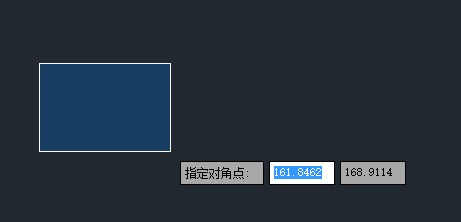
2.在绘画区右键点击,接着点击选择【选项】,或是在命令区输入:options并回车,就会弹出选项对话框。
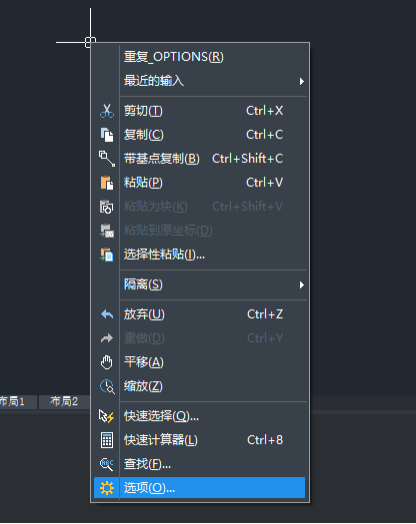
3.在弹出的选项对话框中,点击进入到“选择集”界面,然后点击【区域效果设置】按钮,进入到视觉效果设置对话框,在这里我们就可以修改窗口选择的颜色,交叉选择的颜色,以及选择区域的透明度,设置完成之后,我们点击【确定】就完成啦。
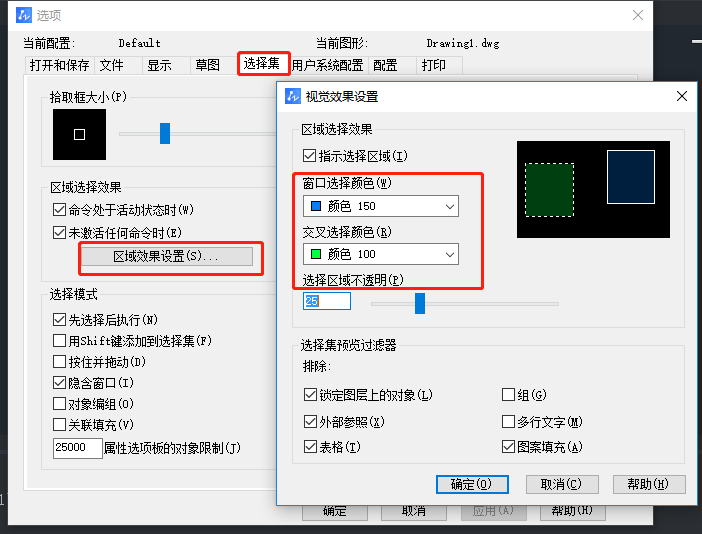
4. 像我们平时选中图形,图形就会出现蓝色的夹点,此时这些夹点是没有被选中的,如下图所示,如果我点击选中其中一个点,这个点就改变了颜色,也就是这个点被选中了。
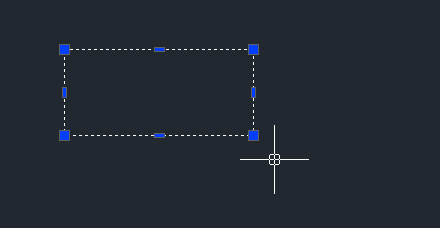
5.如果我们要修改这些夹点的颜色以及夹点大小,我们打开刚刚的选项对话框,点击进入到选择集界面,然后在下图框选的两个位置就可以修改夹点的大小以及夹点的颜色,修改完成之后点击【确定】就可以啦。
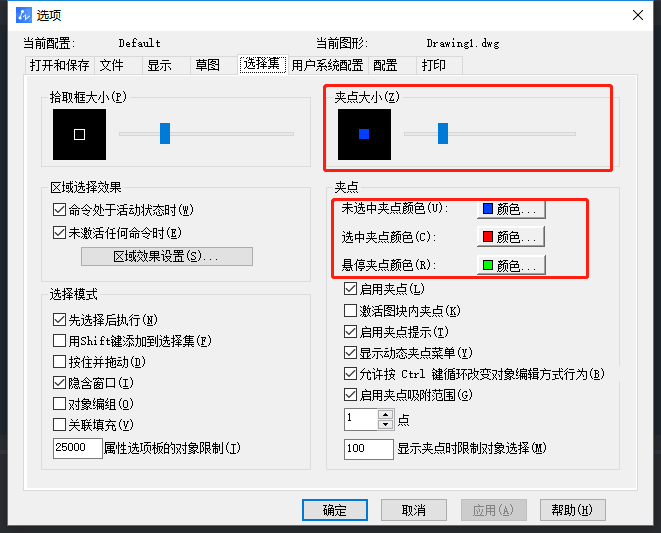
如果不想使用夹点也可以在下面取消勾选“启用夹点”。
以上就是更改CAD选择框和夹点的具体操作啦,面对这些我们常用的功能,要修改到一个我们自己适应的状态哦~
推荐阅读:CAD制图
推荐阅读:CAD软件
·中望软件荣获“2023中国版权影响力企业”奖项2023-11-23
·“中望CAD+智慧途思PRtools”解决方案,助力工艺工程师高效设计2023-11-21
·助力四川新型工业化发展:中望举办高峰论坛,探讨自主工软与数智设计2023-11-10
· “真自主”才敢说“更硬核”,中望自主3D内核助力企业数字化发展2023-11-01
·中望联合构力科技打造“中望CAD+PKPM审查软件”解决方案,推进审图流程全国产化2023-10-25
·中望软件全资收购英国商业流体仿真软件PHOENICS 持续完善多学科多物理场仿真解决方案2023-10-08
·人才培养 笃行不怠 | 国家工业软件行业产教融合共同体第一次理事会工作会议成功举办2023-10-09
·中望软件联合新硕科技打造全国产五金模具设计系统,助力模具企业降本增效2023-09-07
·玩趣3D:如何应用中望3D,快速设计基站天线传动螺杆?2022-02-10
·趣玩3D:使用中望3D设计车顶帐篷,为户外休闲增添新装备2021-11-25
·现代与历史的碰撞:阿根廷学生应用中望3D,技术重现达·芬奇“飞碟”坦克原型2021-09-26
·我的珠宝人生:西班牙设计师用中望3D设计华美珠宝2021-09-26
·9个小妙招,切换至中望CAD竟可以如此顺畅快速 2021-09-06
·原来插头是这样设计的,看完你学会了吗?2021-09-06
·玩趣3D:如何使用中望3D设计光学反光碗2021-09-01
·玩趣3D:如何巧用中望3D 2022新功能,设计专属相机?2021-08-10
·如何解读CAD命令行提示2018-03-19
·CAD实用功能:多重复制2021-06-29
· CAD怎么等距离复制 2017-05-19
·怎样创建多段线椭圆2017-02-08
·CAD怎样设置全屏区域2020-01-02
·用其他CAD软件画的图纸用中望CAD打开出现乱码怎么办?2020-02-20
·LISP程序怎样加载到中望CAD上面?2020-02-20
·学习CAD的方法2020-07-20
微信
咨询
客服
Top

中望软件技术